' మూలం ఆన్లైన్లోకి వెళ్ళదు ”సమస్య అనేది ఆరిజిన్ తెరిచేటప్పుడు సంభవించే సమస్య. ఆరిజిన్ తెరిచిన తరువాత, వినియోగదారులు ఆఫ్లైన్ మోడ్లోకి లాగిన్ అవుతారు. ఆన్లైన్ మోడ్లోకి లాగిన్ అవ్వడం సమయం ముగిసింది మరియు ఆన్లైన్లో ఏ ఆటలను ఆడటం అసాధ్యం అవుతుంది.

మూలం ఆన్లైన్లోకి వెళ్ళలేదు
ఏదైనా ట్రబుల్షూటింగ్ ముందు, వినియోగదారులు వారి సోషల్ మీడియా మరియు వారి వెబ్సైట్ను తనిఖీ చేయడం ద్వారా ఆరిజిన్ సర్వర్లతో ఏమైనా సమస్యలు ఉన్నాయా అని ఆన్లైన్లోకి వెళ్ళాలి. సర్వర్లతో సాధారణ సమస్యలు లేకపోతే, ఆరిజిన్తో లాగిన్ సమస్యను పరిష్కరించడానికి ఉపయోగపడే మేము తయారుచేసిన పద్ధతులను మీరు తనిఖీ చేయాలి. అదృష్టం!
ఆన్లైన్లోకి వెళ్లకపోవడానికి మూలం ఏమిటి?
మూలం ఆన్లైన్లోకి వెళ్లడానికి నిరాకరించడానికి అనేక కారణాలు ఉన్నాయి మరియు వాటిని క్రింద జాబితా చేయాలని మేము నిర్ణయించుకున్నాము. సరైన కారణాన్ని తెలుసుకోవడం మీకు పరిష్కారం వైపు ఒక అడుగు ముందుకు వేస్తుంది కాబట్టి మీరు ఈ క్రింది జాబితాను తనిఖీ చేశారని నిర్ధారించుకోండి:
- యాంటీవైరస్ వ్యవస్థాపించబడింది - కొన్ని యాంటీవైరస్ సాధనాలు ఆరిజిన్తో బాగా పని చేయవు కాబట్టి వాటిని మంచి, ఉచిత ప్రత్యామ్నాయాలతో భర్తీ చేయడాన్ని పరిగణించండి.
- నిర్వాహక అనుమతులు లేవు - Origin.exe ఎక్జిక్యూటబుల్ అడ్మినిస్ట్రేటర్ అనుమతులను మంజూరు చేయడం చాలా మందికి సమస్యను పరిష్కరించగలిగింది కాబట్టి మీరు దీన్ని ప్రయత్నించారని నిర్ధారించుకోండి.
- ప్రాక్సీ సర్వర్లు - ప్రాక్సీ సర్వర్లు ఆరిజిన్ను లాగిన్ అవ్వకుండా లేదా నవీకరణలను డౌన్లోడ్ చేయకుండా నిరోధించగలవు కాబట్టి మీరు వాటిని డిసేబుల్ చేశారని నిర్ధారించుకోండి.
- హోస్ట్స్ ఫైల్ పాడైంది - పాడైన హోస్ట్స్ ఫైల్ను రీసెట్ చేయడం ప్రయత్నించడానికి మరో ఉపయోగకరమైన పద్ధతి.
పరిష్కారం 1: విన్సాక్ను రీసెట్ చేయండి
' netsh విన్సాక్ రీసెట్ విన్సాక్ కాటలాగ్ను తిరిగి డిఫాల్ట్ సెట్టింగ్కు లేదా దాని శుభ్రమైన స్థితికి రీసెట్ చేయడానికి మీరు కమాండ్ ప్రాంప్ట్లో ఉపయోగించగల సహాయక ఆదేశం. మీరు ఆరిజిన్లో ఆన్లైన్ మోడ్లోకి లాగిన్ అవ్వలేకపోతున్నట్లయితే మీరు ఈ పద్ధతిని ప్రయత్నించవచ్చు.
- దాని కోసం వెతుకు ' కమాండ్ ప్రాంప్ట్ ప్రారంభ మెనులో కుడివైపు టైప్ చేయడం ద్వారా లేదా దాని ప్రక్కన ఉన్న శోధన బటన్ను నొక్కడం ద్వారా. శోధన ఫలితం వలె పాపప్ అయ్యే మొదటి ఎంట్రీపై కుడి-క్లిక్ చేసి, “ నిర్వాహకుడిగా అమలు చేయండి ”కాంటెక్స్ట్ మెనూ ఎంట్రీ.
- అదనంగా, మీరు కూడా ఉపయోగించవచ్చు విండోస్ లోగో కీ + ఆర్ రన్ డైలాగ్ బాక్స్ తీసుకురావడానికి కీ కలయిక. కనిపించే డైలాగ్ బాక్స్లో “cmd” అని టైప్ చేసి వాడండి Ctrl + Shift + Enter నిర్వాహక అధికారాలను ఉపయోగించి కమాండ్ ప్రాంప్ట్ను అమలు చేయడానికి కీ కలయిక.

కమాండ్ ప్రాంప్ట్ నడుస్తోంది
- విండోలో కింది ఆదేశాన్ని టైప్ చేసి, టైప్ చేసిన తర్వాత ఎంటర్ నొక్కండి. “కోసం వేచి ఉండండి విన్సాక్ రీసెట్ విజయవంతంగా పూర్తయింది ”సందేశం లేదా ఈ పద్ధతి పని చేసిందని మరియు టైప్ చేసేటప్పుడు మీరు ఏ తప్పులు చేయలేదని తెలుసుకోవడానికి ఇలాంటిదే. సమస్య ఇంకా కొనసాగుతుందో లేదో తనిఖీ చేయండి.
పరిష్కారం 2: మీరు ఉపయోగిస్తున్న యాంటీవైరస్ మార్చండి
ఉచిత యాంటీవైరస్ సాధనాలు చాలా సహాయపడతాయి మరియు అవి మీ కంప్యూటర్ను రక్షించే పనిని చేయగలవు కాని కొన్నిసార్లు అవి మీ కంప్యూటర్లోని ఇతర విషయాలతో బాగా కలిసిపోవు. మీ యాంటీవైరస్ ఆన్లో ఉన్నప్పుడు ఈ సమస్యకు కారణమైతే దాన్ని భర్తీ చేయడాన్ని పరిగణించండి!
- ప్రారంభ మెనుపై క్లిక్ చేసి తెరవండి నియంత్రణ ప్యానెల్ దాని కోసం శోధించడం ద్వారా. ప్రత్యామ్నాయంగా, మీరు విండోస్ 10 ఉపయోగిస్తుంటే సెట్టింగులను తెరవడానికి గేర్ చిహ్నంపై క్లిక్ చేయవచ్చు.
- నియంత్రణ ప్యానెల్లో, ఎంచుకోండి ఇలా చూడండి - వర్గం ఎగువ కుడి మూలలో మరియు క్లిక్ చేయండి ప్రోగ్రామ్ను అన్ఇన్స్టాల్ చేయండి ప్రోగ్రామ్స్ విభాగం కింద.

నియంత్రణ ప్యానెల్లో ప్రోగ్రామ్ను అన్ఇన్స్టాల్ చేయండి
- మీరు సెట్టింగ్ల అనువర్తనాన్ని ఉపయోగిస్తుంటే, క్లిక్ చేయండి అనువర్తనాలు మీ PC లో ఇన్స్టాల్ చేయబడిన అన్ని ప్రోగ్రామ్ల జాబితాను వెంటనే తెరవాలి.
- కంట్రోల్ పానెల్ లేదా సెట్టింగులలో మీ యాంటీవైరస్ సాధనాన్ని గుర్తించి క్లిక్ చేయండి అన్ఇన్స్టాల్ చేయండి .
- దాని అన్ఇన్స్టాల్ విజార్డ్ తెరవాలి కాబట్టి దాన్ని అన్ఇన్స్టాల్ చేయడానికి సూచనలను అనుసరించండి.

యాంటీవైరస్ సాధనాన్ని అన్ఇన్స్టాల్ చేస్తోంది
- అన్ఇన్స్టాలర్ ప్రాసెస్ను పూర్తి చేసినప్పుడు ముగించు క్లిక్ చేసి, లాగిన్ సమస్యలు ఇంకా కనిపిస్తాయో లేదో చూడటానికి మీ కంప్యూటర్ను పున art ప్రారంభించండి. మీరు ఎంచుకున్నారని నిర్ధారించుకోండి మంచి యాంటీవైరస్ ఎంపిక .
పరిష్కారం 3: నిర్వాహకుడిగా మూలాన్ని అమలు చేయండి
నిర్వాహక అనుమతులతో ఏదైనా అమలు చేయడం చాలా లోపాలకు కొంత సహాయం అందించడం ఖాయం మరియు ఇది భిన్నమైనది కాదు. ఆరిజిన్ క్లయింట్ను నిర్వాహకుడిగా నడపడం మీకు బాధించే లోపాన్ని ఒకసారి చూడటం మానేయడానికి సరిపోతుంది.
- గుర్తించండి మూలం సత్వరమార్గం లేదా ఎక్జిక్యూటబుల్ మీ కంప్యూటర్లో డెస్క్టాప్ లేదా స్టార్ట్ మెనూ లేదా శోధన ఫలితాల విండోలో దాని ఎంట్రీని కుడి క్లిక్ చేసి దాని లక్షణాలను తెరవండి లక్షణాలు పాప్-అప్ సందర్భ మెను నుండి.
- నావిగేట్ చేయండి అనుకూలత లో టాబ్ లక్షణాలు విండో మరియు పక్కన ఉన్న పెట్టెను తనిఖీ చేయండి ఈ ప్రోగ్రామ్ను నిర్వాహకుడిగా అమలు చేయండి సరే లేదా వర్తించు క్లిక్ చేయడం ద్వారా మార్పులను సేవ్ చేసే ముందు ఎంపిక.

నిర్వాహకుడిగా ఆవిరిని నడుపుతున్నారు
- నిర్వాహక అధికారాలతో ఎంపికను ధృవీకరించమని మిమ్మల్ని ప్రాంప్ట్ చేసే ఏవైనా డైలాగ్లను మీరు ధృవీకరించారని నిర్ధారించుకోండి మరియు ఆరిజిన్ తదుపరి ప్రారంభం నుండి నిర్వాహక అధికారాలతో ప్రారంభించాలి. దాని చిహ్నాన్ని డబుల్-క్లిక్ చేయడం ద్వారా దాన్ని తెరిచి, సమస్య ఇంకా కనిపిస్తుందో లేదో చూడటానికి లాగిన్ ప్రాసెస్ను తిరిగి ప్రారంభించడానికి ప్రయత్నించండి.
పరిష్కారం 4: ప్రాక్సీ సర్వర్లను నిలిపివేయండి
సమస్యను పరిష్కరించడానికి ఉపయోగించే అధికారిక పద్ధతుల్లో ఇది ఒకటి. ప్రాక్సీ సర్వర్లు లాగిన్ ప్రాసెస్ విఫలమయ్యేలా చేస్తాయి మరియు ఇంటర్నెట్ ఎంపికల లోపల వాటిని నిలిపివేయడం మీకు ముఖ్యం. ఈ సమస్యను పరిష్కరించడానికి ముందు మీరు పై పద్ధతులను ప్రయత్నించారని నిర్ధారించుకోండి!
- తెరవండి ఇంటర్నెట్ ఎక్స్ ప్లోరర్ డెస్క్టాప్ లేదా ప్రారంభ మెనులో శోధించడం ద్వారా మీ కంప్యూటర్లో. పై క్లిక్ చేయండి కాగ్ ఎగువ కుడి మూలలో ఉన్న చిహ్నం. తెరిచే మెను నుండి, క్లిక్ చేయండి ఇంటర్నెట్ ఎంపికలు సంబంధిత కనెక్షన్ సెట్టింగులపై జాబితాను తెరవడానికి.

ఇంటర్నెట్ ఎక్స్ప్లోరర్లో ఇంటర్నెట్ ఎంపికలు
- మీకు ఇంటర్నెట్ ఎక్స్ప్లోరర్కు ప్రాప్యత లేకపోతే, తెరవండి నియంత్రణ ప్యానెల్ ప్రారంభ మెనులో శోధించడం ద్వారా లేదా ఉపయోగించడం ద్వారా విండోస్ కీ + ఆర్ కీ కలయిక , టైప్ చేస్తూ “ exe ”రన్ బాక్స్లో, మరియు క్లిక్ చేయండి అలాగే అమలు చేయడానికి నియంత్రణ ప్యానెల్ .
- నియంత్రణ ప్యానెల్లో, ఎంచుకోండి ఇలా చూడండి: వర్గం ఎగువ కుడి మూలలో మరియు క్లిక్ చేయండి నెట్వర్క్ మరియు ఇంటర్నెట్ ఈ విభాగాన్ని తెరవడానికి బటన్. ఈ విండో లోపల, క్లిక్ చేయండి ఇంటర్నెట్ ఎంపికలు మీరు ఇంటర్నెట్ ఎక్స్ప్లోరర్ను తెరిచినట్లయితే అదే స్క్రీన్కు నావిగేట్ చేయడానికి.

నియంత్రణ ప్యానెల్లో ఇంటర్నెట్ ఎంపికలు
- నావిగేట్ చేయండి కనెక్షన్లు టాబ్ చేసి క్లిక్ చేయండి LAN సెట్టింగులు .
- సెట్టింగులను స్వయంచాలకంగా గుర్తించే ప్రక్కన ఉన్న పెట్టెను తనిఖీ చేయండి మరియు నిర్ధారించుకోండి మీ LAN కోసం ప్రాక్సీ సర్వర్ని ఉపయోగించండి ఎంపిక తనిఖీ చేయబడలేదు.
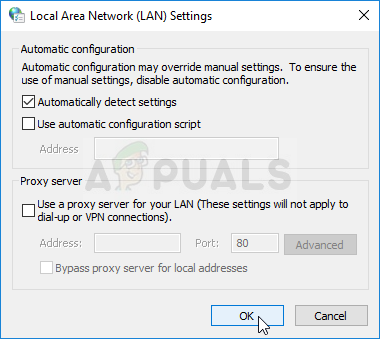
ప్రాక్సీ సర్వర్ల వాడకాన్ని నిలిపివేయండి
- నిర్ధారించుకోండి, మీరు వర్తించు మూలం ఆన్లైన్ లాగిన్ లోపం ఇంకా కనబడుతుందో లేదో తనిఖీ చేయడానికి ముందు మీరు చేసిన మార్పులు మరియు మీ కంప్యూటర్ను పున art ప్రారంభించండి.
పరిష్కారం 5: హోస్ట్స్ ఫైల్ను రీసెట్ చేయండి
మీరు మీ కంప్యూటర్లోని ఇతర సమస్యలను పరిష్కరించడానికి ప్రయత్నించినట్లయితే, మీరు వివిధ ఉప ఫోల్డర్లలోని సిస్టమ్ 32 ఫోల్డర్లో లోతుగా ఉన్న హోస్ట్స్ ఫైల్ను సవరించవచ్చు. ది అతిధేయలు హోస్ట్ పేర్లను IP చిరునామాలకు మ్యాప్ చేయడానికి ఫైల్ ఉపయోగించబడుతుంది. కొన్ని కారణాల వల్ల, అది మీదే అతిధేయలు ఫైల్ రాజీ పడింది లేదా మీరు ఆరిజిన్తో ఈ సమస్యను ఎదుర్కొనడం ప్రారంభిస్తే, దిగువ దశలను అనుసరించడం ద్వారా మీరు ఫైల్ను తిరిగి డిఫాల్ట్గా రీసెట్ చేయవచ్చు.
- ఫైల్ ఎక్స్ప్లోరర్ను తెరిచిన తర్వాత కింది స్థానానికి నావిగేట్ చేయడం ద్వారా నావిగేట్ చేయండి. మొదట, క్లిక్ చేయండి ఈ పిసి లేదా నా కంప్యూటర్ మీ గుర్తించడానికి మరియు తెరవడానికి ఎడమ వైపు పేన్ నుండి స్థానిక డిస్క్ సి .
సి> విండోస్> సిస్టమ్ 32> డ్రైవర్లు> మొదలైనవి
- మీరు విండోస్ ఫోల్డర్ను చూడలేకపోతే, దాచిన ఫైల్లు మరియు ఫోల్డర్లను చూడటానికి మిమ్మల్ని అనుమతించే ఎంపికను మీరు ఆన్ చేయాల్సి ఉంటుంది. క్లిక్ చేయండి “ చూడండి ఫైల్ ఎక్స్ప్లోరర్ యొక్క టాప్ మెనులో టాబ్ చేసి “క్లిక్ చేయండి దాచిన అంశాలు చెక్బాక్స్ చూపించు / దాచు ఫైల్ ఎక్స్ప్లోరర్ దాచిన ఫైల్లను చూపుతుంది మరియు మీరు దీన్ని మళ్లీ మార్చే వరకు ఈ సెట్టింగ్ను గుర్తుంచుకుంటుంది.

దాచిన ఫైల్లు మరియు ఫోల్డర్లను చూడండి
- Etc ఫోల్డర్లో హోస్ట్స్ ఫైల్ను గుర్తించండి, దానిపై కుడి-క్లిక్ చేసి, ఎంచుకోండి నోట్ప్యాడ్తో తెరవండి . ఉపయోగించడానికి Ctrl + A. కీ కలయిక అన్ని వచనాన్ని ఎంచుకుని క్లిక్ చేయండి తొలగించు లేదా బ్యాక్స్పేస్ దాన్ని తొలగించడానికి. ఆ తరువాత, కింది వచనాన్ని లోపల అతికించండి:
# కాపీరైట్ (సి) 1993-2006 మైక్రోసాఫ్ట్ కార్పొరేషన్. # # ఇది విండోస్ కోసం మైక్రోసాఫ్ట్ టిసిపి / ఐపి ఉపయోగించే నమూనా HOSTS ఫైల్. # # ఈ ఫైల్ హోస్ట్ చిరునామాలకు IP చిరునామాల మ్యాపింగ్లను కలిగి ఉంది. ప్రతి # ఎంట్రీని వ్యక్తిగత లైన్లో ఉంచాలి. IP చిరునామా # మొదటి కాలమ్లో ఉంచాలి, తరువాత సంబంధిత హోస్ట్ పేరు ఉండాలి. # IP చిరునామా మరియు హోస్ట్ పేరు కనీసం ఒక # ఖాళీతో వేరుచేయబడాలి. # # అదనంగా, వ్యాఖ్యలు (ఇలాంటివి) వ్యక్తిగత # పంక్తులలో చేర్చబడతాయి లేదా '#' గుర్తు ద్వారా సూచించబడిన యంత్ర పేరును అనుసరించవచ్చు. # # ఉదాహరణకు: # # 102.54.94.97 rhino.acme.com # సోర్స్ సర్వర్ # 38.25.63.10 x.acme.com # x క్లయింట్ హోస్ట్ # లోకల్ హోస్ట్ నేమ్ రిజల్యూషన్ DNS లోనే నిర్వహించబడుతుంది. # 127.0.0.1 లోకల్ హోస్ట్ # :: 1 లోకల్ హోస్ట్
- క్లిక్ చేయండి ఫైల్ >> సేవ్ మార్పులను సేవ్ చేయడానికి. నోట్ప్యాడ్ నుండి నిష్క్రమించండి మరియు మీ కంప్యూటర్ను పున art ప్రారంభించండి. ఆన్లైన్ మోడ్లోకి వెళ్లడానికి ఆరిజిన్ నిరాకరించడం గురించి సమస్య కొనసాగుతుందో లేదో తనిఖీ చేయండి.
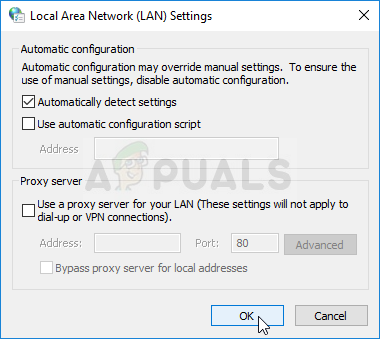














![హుయోన్ పెన్ పనిచేయడం లేదు [పరిష్కారాలు]](https://jf-balio.pt/img/how-tos/73/huion-pen-not-working.jpg)








